Windowsバックアップが失敗しました、エラーコード0x8078011E
Windowsには、ファイルのバックアップを定期的に取得し、必要に応じて復元するための組み込みのバックアップ機能があります。バックアップが失敗する可能性があり、そのような場合に報告されるエラーコードは0x8078011Eです。完全なメッセージには次のものが含まれます—
WindowsバックアップがEFIシステムパーティション(ESP)の排他ロックを取得できませんでした。アクセスが拒否されました。エラーコード0x8078011E。
このメッセージには、考えられる理由も含まれています。ESP上のファイルを使用している別のアプリケーションがあります。この投稿では、問題を解決する方法について説明します。
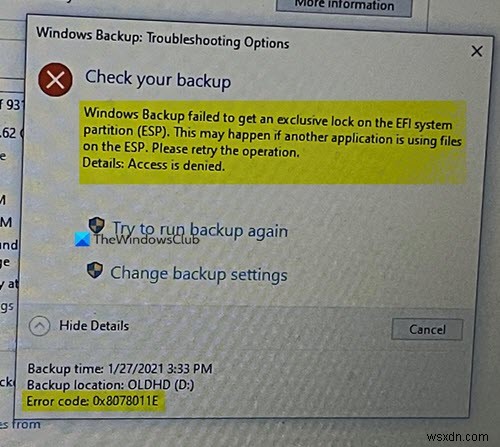
Windowsバックアップに失敗しました、エラーコード0x8078011E
サードパーティのプログラムがループに陥った場合に備えて、コンピュータを再起動してから再試行することをお勧めします。再起動するとロックが解除され、バックアップでプロセスを完了できるようになります。
ここで、EFIについて少し知っておく必要があります。これはローダーを格納するために作成された小さな部分であり、起動時にシステムでファームウェアによって使用されるアプリケーションが格納されます。これは、Windowsのすべてのユーザーに対して非表示になっており、ディスク管理ツールでのみ表示できます。 Windowsバックアップはファイルバックアップシステムではありませんが、代わりにWindowsの起動と実行に必要なすべてのものをバックアップします。
これで、別のセキュリティソフトウェアがアクセスをブロックしているためにエラーが発生する主な理由が明らかになりました。これは欠点ではありませんが、それは仕様によるものです。ほとんどのセキュリティソフトウェアは、他のツール、この場合はバックアップシステムによる読み取りまたは書き込みアクセスを制限します。
したがって、そのようなアクセスをブロックするソフトウェアがある場合は、一時的に無効にするか、Windowsバックアップの例外を追加することができます。一時的に無効にしてバックアップを手動で実行すると、サードパーティソフトウェアが邪魔にならず、エラーなしで完了します。
問題の原因となる報告されているソフトウェアには、Avast、ESET、Trend Micro、およびAVGがあります。これらのアプリケーションは、EFIシステムパーティションでファイルを継続的にスキャンします。それらを例外に追加して、スキャンしないようにすることができます。したがって、それらは使用されません。以下のリストは、ESETの公式フォーラムからのものです。
-
\Device\HarddiskVolume(%number%)\EFI\Microsoft\Boot\BCD
-
\Device\HarddiskVolume(%number%)\EFI\Microsoft\Boot\BCD.LOG
-
\Device\HarddiskVolume(%number%)\EFI\Microsoft\Boot\bootmgfw.efi
-
\\?\GLOBALROOT\Device\HarddiskVolume(%number%)\EFI\Microsoft\Boot\BCD
-
\\?\GLOBALROOT\Device\HarddiskVolume(%number%)\EFI\Microsoft\Boot\BCD.LOG
-
\\?\GLOBALROOT\Device\HarddiskVolume(%number%)\EFI\Microsoft\Boot\bootmgfw.efi
-
%WINDIR%\system32\winload.efi
クリーンブートは役に立ちますか?
Windowsサービスのみが許可されているWindowsをクリーンブートできます。サードパーティのアプリケーションがないため、Windowsバックアップがプロセスを完了する可能性が高くなります。また、サードパーティのソフトウェアが原因で問題が発生していることも確認されます。
このパーティションは、ユーザーが手動で削除または変更しないでください。コンピュータがまったく起動しない状態になる可能性があります。
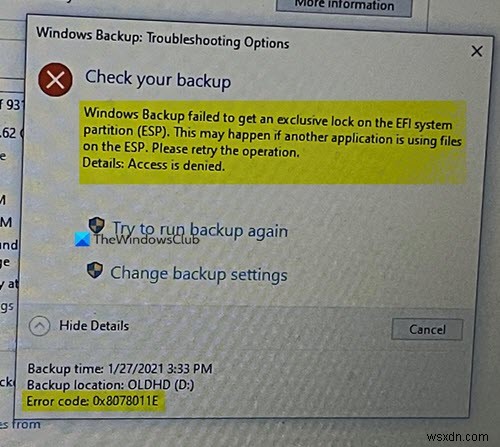
-
エラーコード80240020のインストールに失敗したWindows 10を修正
エラー コードのインストールに失敗した Windows 10 を修正80240020: 最新の Windows への更新中にエラー コード 80240020 が表示される場合は、Windows のインストールに失敗し、システムに問題があることを意味します。 エラー コード 80240020 のために最新の Windows にアップグレードできないユーザーにとって、これは大きな問題です。 エラー コード 80240020 のインストールに失敗した Windows 10 を修正しているようです。 Windows 10 のインストールに失敗したエラー コード 80240020 を修正 方法 1
-
エラー0x807800C5で失敗したWindowsバックアップの修正
エラー メッセージが表示された場合、「バックアップ セット内のいずれかのボリュームのバックアップ イメージの準備に失敗しました。 (0x807800C5)」の場合、バックアップ プロセスがサード パーティ プログラムによってブロックされている可能性があります。古いバックアップ データが古くなったためにエラーが発生することもあり、それを削除すると修正されるようです。 システムが誤って破損した場合に備えて、データのバックアップを取っておくことは非常に重要です。このバックアップ データは非常に便利です。ハードウェアまたはソフトウェアは、年月が経つにつれて効率が低下します。誤動作して Windo
